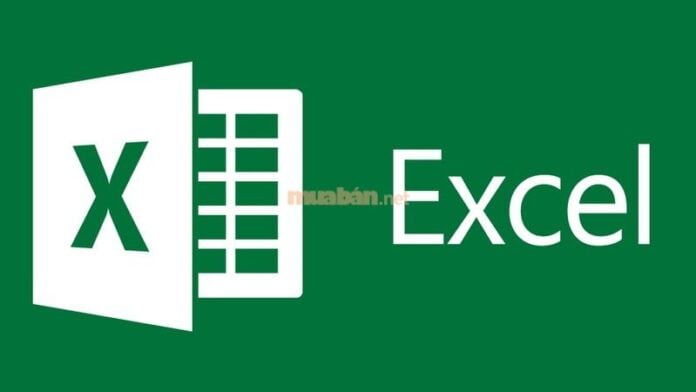Trong quá trình sử dụng Excel, nhiều người thường vô ý chỉnh sửa hoặc xóa nhầm những công thức được cài đặt trước đó. Vậy nên việc khóa ô chứa công thức sẽ giúp đảm bảo tính chính xác của dữ liệu và ngăn chặn những thay đổi không mong muốn. Trong bài viết này, hãy cùng Mua Bán tìm hiểu cách khóa công thức trong Excel đơn giản và dễ thực hiện nhất.
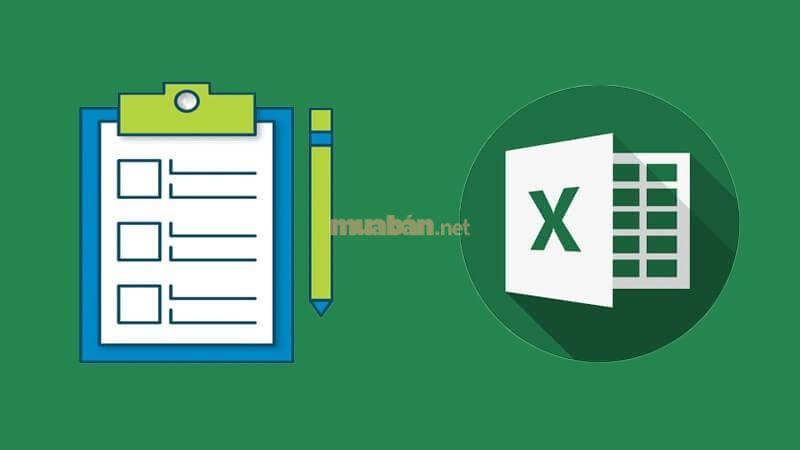
I. Hướng dẫn cách khóa công thức trong Excel
Chỉ với vài thao tác đơn giản, bạn đã có thể áp dụng cách khóa công thức trong Microsoft Excel để bảo vệ các ô tính quan trọng. Việc sử dụng cách khóa công thức trong Excel sẽ giúp hạn chế tối đa tình trạng xóa hoặc chỉnh sửa nhầm khi thao tác trên bảng tính.
1. Mở khóa tất cả ô trong trang tính
Trước khi thực hiện khóa ô công thức trong Excel, bạn cần mở khóa tất cả các ô tính vì tùy chọn Locked được thiết lập mặc định khi bảo vệ trang tính. Đây là bước quan trọng trong cách khóa công thức trong Excel nhằm đảm bảo chỉ những ô chứa công thức mới được bảo vệ, tránh việc chỉnh sửa ngoài ý muốn.
Mở hộp thoại Format Cells bằng cách nhấn Ctrl + 1 -> chọn thẻ Protection và bỏ chọn ô Locked -> nhấn OK để hoàn tất thao tác.
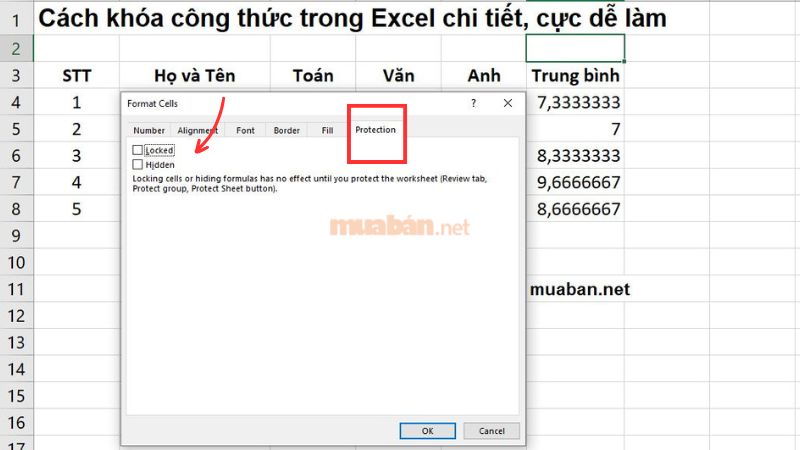
Xem thêm: Cách Chọn Vùng In Trong Excel 2025 Chính Xác Và Dễ Hiểu
2. Chọn công thức muốn khoá
Bước 1: Chọn các ô chứa công thức cần khóa, sau đó vào thẻ Home > Find & Select (góc phải màn hình) > chọn Go To Special.
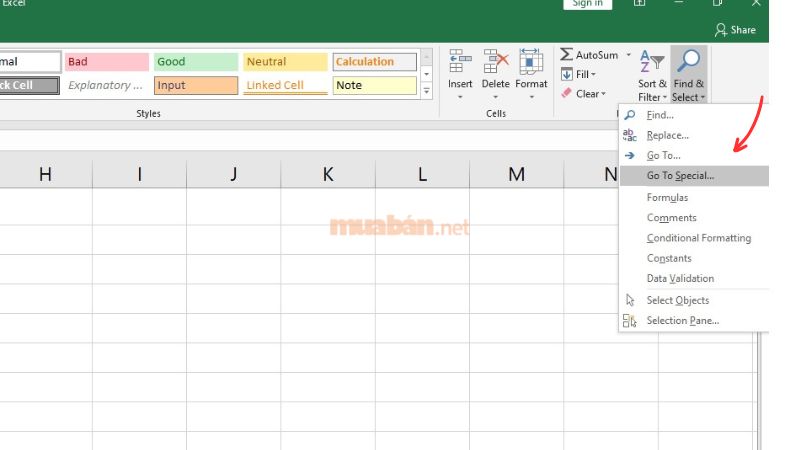
Bước 2:Trong hộp thoại Go To Special, đánh dấu vào mục Formulas -> nhấn OK để hoàn tất thao tác chọn các ô chứa công thức.
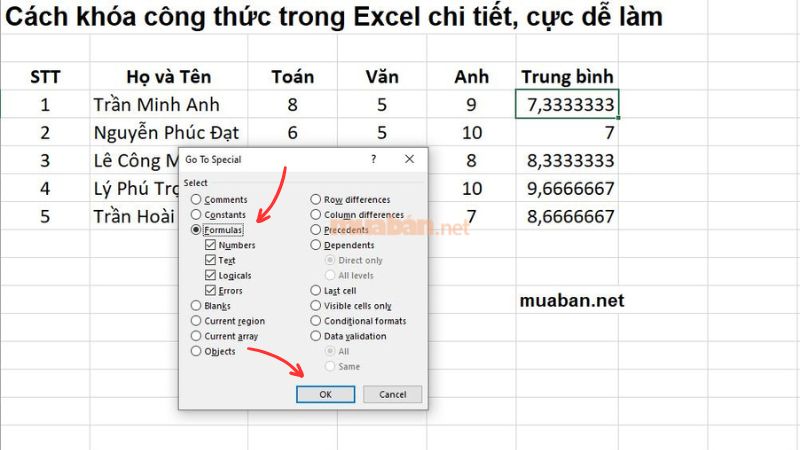
Xem thêm: Cách đổi dấu phẩy thành dấu chấm trong Excel siêu đơn giản, dễ thực hiện
3. Khóa các ô tính có chứa công thức
Để khóa các ô chứa công thức trong Excel, đầu tiên hãy vào hộp lệnh Format Cells -> chọn tiếp thẻ Protection và đánh dấu chọn Locked. Thao tác này giúp bảo vệ nội dung công thức khỏi việc bị chỉnh sửa khi bật tính năng bảo vệ trang tính.
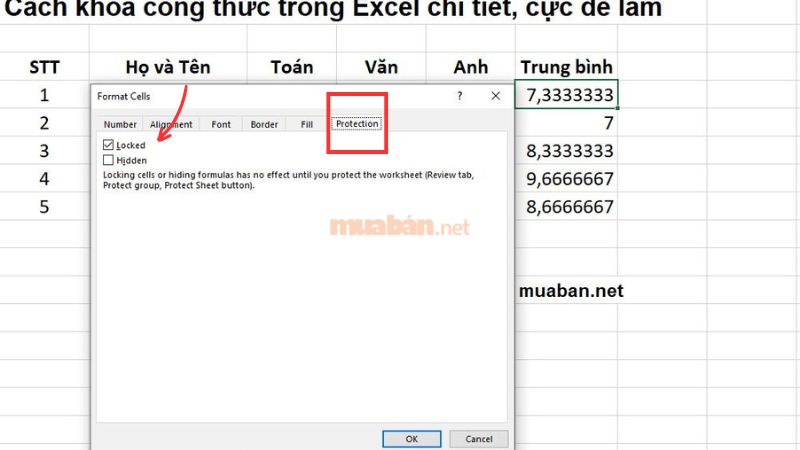
Xem thêm: Hướng dẫn chi tiết cách chỉnh Excel vào 1 trang giấy cực dễ
4. Bảo vệ trang tính
Trang tính Excel được bảo vệ bằng mật khẩu sẽ giúp bạn bảo mật dữ liệu hiệu quả hơn. Đây cũng là một phần quan trọng trong cách khóa công thức trong Excel, nhằm đảm bảo rằng các công thức không bị chỉnh sửa hoặc xóa nhầm khi có nhiều người cùng thao tác trên file. Việc hiểu rõ cách khóa công thức trong Excel sẽ giúp bạn kiểm soát dữ liệu chặt chẽ và chuyên nghiệp hơn.
Bước 1: Để bảo vệ trang tính trong Excel, bạn hãy vào tab Review trên thanh công cụ -> chọn Protect Sheet trong nhóm Changes.
Tại đây, bạn có thể thiết lập mật khẩu và lựa chọn các quyền hạn cho người dùng, giúp ngăn chặn việc chỉnh sửa các ô đã được khóa một cách hiệu quả.
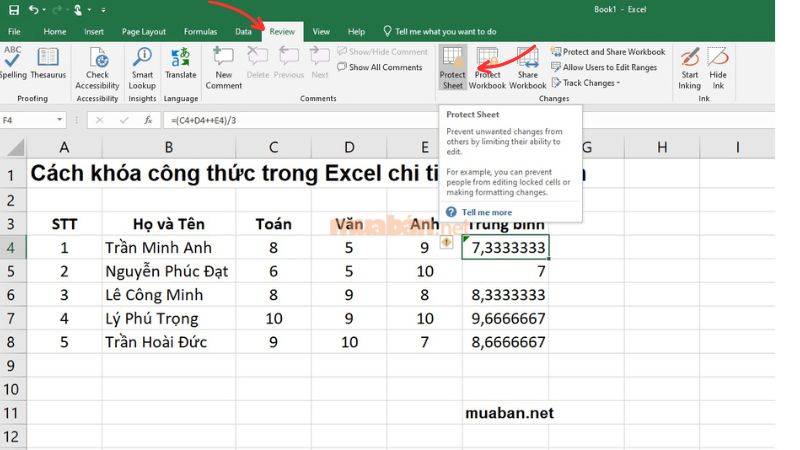
Bước 2: Khi hộp thoại Protect Sheet xuất hiện, bạn hãy nhập mật khẩu vào ô Password to unprotect sheet để thiết lập bảo vệ cho trang tính -> nhấn OK
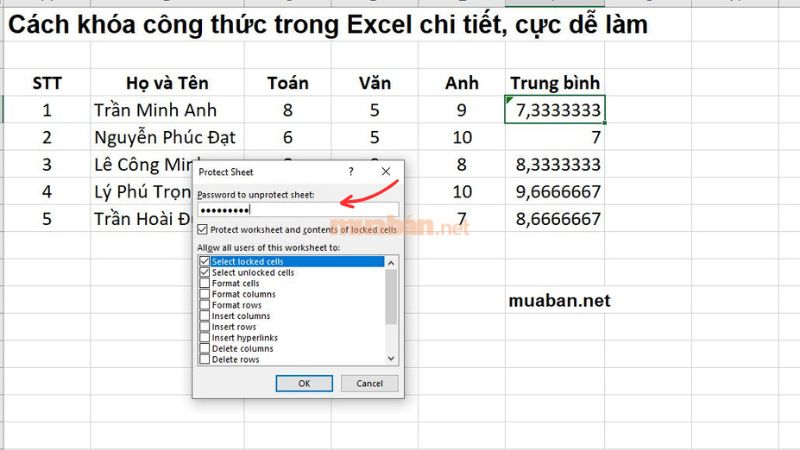
Xem thêm: Cách khóa ô trong Excel đơn giản, chi tiết và nhanh chóng nhất
II. Cách bỏ khóa công thức Excel
Khi cần điều chỉnh công thức trong ô Excel đã được khóa trước đó, bạn cần thực hiện thao tác mở khóa. Đây là bước không thể thiếu trong cách khóa công thức trong Excel, bởi việc mở khóa đúng cách sẽ giúp bạn chỉnh sửa mà không ảnh hưởng đến các thiết lập bảo vệ. Dưới đây là 2 bước đơn giản để bỏ khoá khi cần thay đổi công thức.
Bước 1: Chọn vào hộp lệnh Review -> chọn tiếp công cụ Unprotect Sheet.
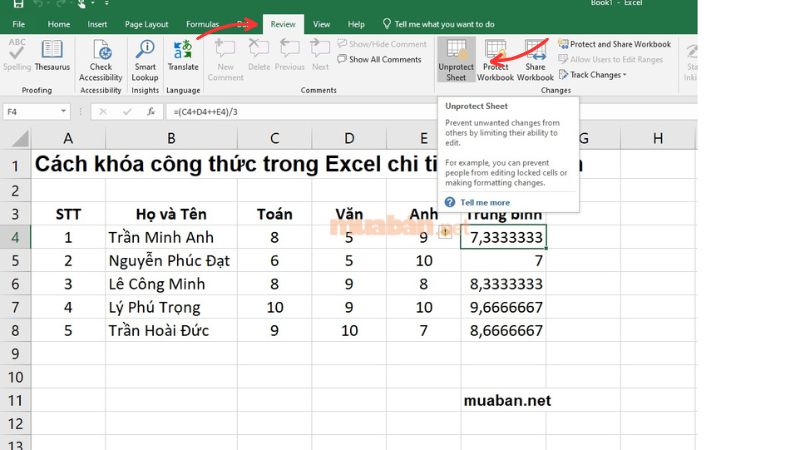
Bước 2: Nhập mật khẩu vào ô Password nếu trước đó bạn có đặt mật khẩu bảo vệ.
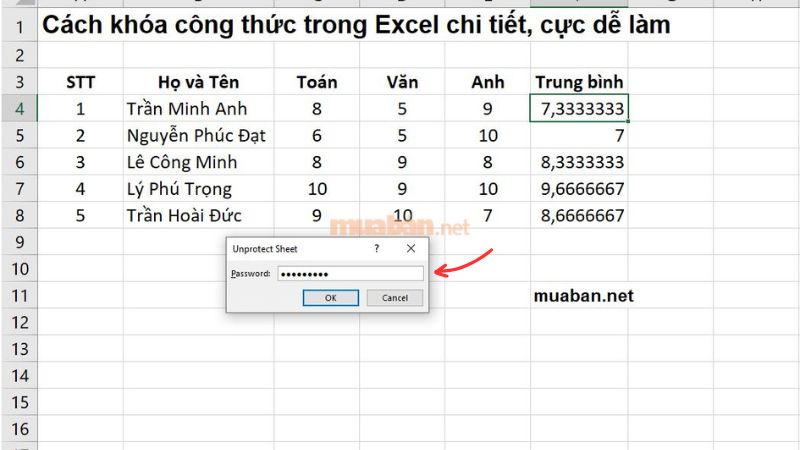
Xem thêm: Hướng dẫn cách ẩn cột trong Excel dễ dàng và đơn giản
III. Cách khóa $ trong Excel để cố định tham số trong công thức
Ký tự $ trong Excel được sử dụng để tạo tham chiếu tuyệt đối cho các ô trong công thức. Việc hiểu rõ cách dùng ký tự $ giúp bạn cố định vị trí ô tham chiếu khi sao chép hoặc kéo công thức sang các ô khác, tránh làm thay đổi dữ liệu nguồn. Đây là một kỹ thuật quan trọng khi khóa công thức trong Excel, giúp đảm bảo công thức luôn chính xác và không bị sai lệch khi thao tác trên bảng tính.
- Khóa cột: Khi cần giữ cố định một cột trong lúc tham chiếu, bạn cần sử dụng lệnh $ trước chữ cái của cột.
Ví dụ: Dòng lệnh $F4 sẽ giúp giữ cố định cột B khi kéo xuống hoặc sao chép.
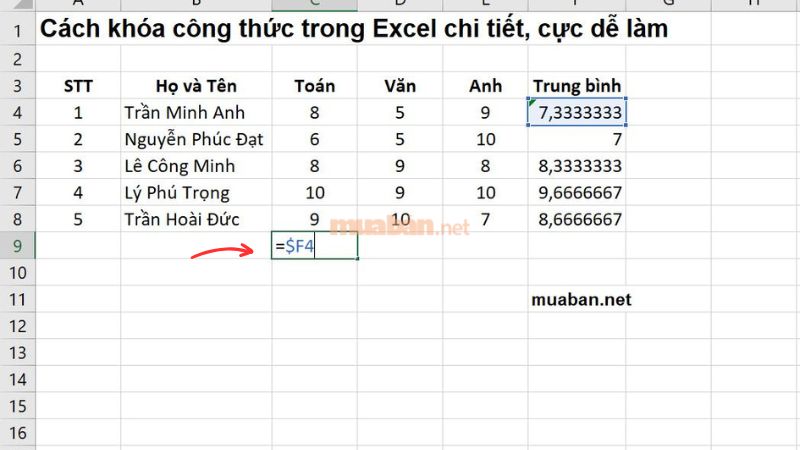
- Khóa hàng: Tương tự, bạn cần điền ký tự $ trước tên hàng nếu muốn cố định hàng đó trong tham chiếu.
Ví dụ: Dòng lệnh F$7 trong ảnh.
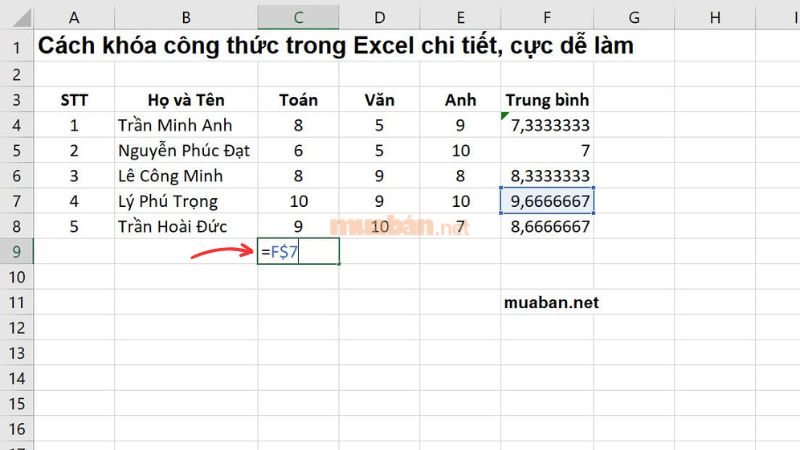
- Khóa cả ô: Nếu muốn giữ cả hàng và cột để tham chiếu, bạn có thể dùng ký tự $ trước cả số hàng và chữ cái của cột.
Ví dụ: Ô $A$1 trong ảnh.
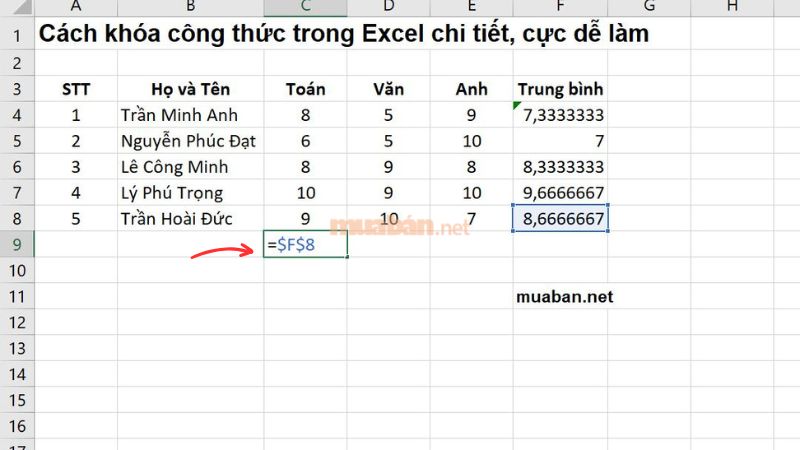
Xem thêm: Hướng dẫn cách mở 2 File Excel cùng lúc siêu đơn giản, nhanh chóng
Lời kết
Mong rằng thông qua bài viết trên bạn đã hiểu rõ hơn về cách khóa công thức trong Excel cũng như các câu lệnh liên quan. Đừng quên theo dõi và truy cập Muaban.net để cập nhật thêm nhiều thủ thuật Excel và tin học văn phòng hữu ích khác.
Có thể bạn quan tâm:
- Hướng dẫn cách khóa sheet trong Google trang tính đơn giản
- Cách dùng hàm IF trong Excel chi tiết và đơn giản
- Cách dùng hàm RIGHT trong Excel một cách chi tiết nhất
- 8 cách làm tròn số trong Excel đơn giản nhất